Configurar las URL del espacio de trabajo
Información general
Cuando habilita Workspace por primera vez, el sistema crea una URL de Workspace con el formato customername.cloud.com que se puede usar para acceder a Workspace desde exploradores web o con la aplicación Citrix Workspace instalada localmente.
Puede agregar URL adicionales de cloud.com. Si ha definido varias URL de Workspace, puede usarlas como entradas de directiva. Por ejemplo, es posible que quiera tener diferentes marcas, métodos de autenticación y recursos para diferentes divisiones de su organización.
También puede usar su propio dominio personalizado como alias para su dominio predeterminado de cloud.com. Para obtener más información, consulte Configurar un dominio personalizado.
Nombre del almacén
Cada URL de Workspace tiene un nombre de almacén. Este nombre se muestra en la lista de Cuentas dentro de la aplicación Citrix Workspace™.
Configure si el usuario puede modificar el nombre del almacén dentro de la aplicación Citrix Workspace. Para permitir que los usuarios modifiquen el nombre de sus almacenes desde la aplicación Citrix Workspace, deben tener las siguientes versiones de los clientes de la aplicación Citrix Workspace:
- Aplicación Citrix Workspace para Windows versión 2405 o posterior
- Aplicación Citrix Workspace para iOS versión 24.2.0 o posterior
- Versión 2402 de la aplicación Citrix Workspace para Mac
Habilitar o inhabilitar la URL de Workspace
Puede inhabilitar todo acceso a sus espacios de trabajo para las URL de cloud.com. Esto afecta tanto a la aplicación Citrix Workspace instalada localmente como a los exploradores. Los usuarios pueden seguir usando una URL de Workspace personalizada para acceder al espacio de trabajo predeterminado. Si no tiene una URL de Workspace personalizada, esto bloqueará todo tipo de acceso.
Para inhabilitar el acceso a través de cloud.com:
- Desmarque la casilla URL del espacio de trabajo habilitada. Se abrirá una pantalla de confirmación.
- Seleccione las casillas de verificación para confirmar que acepta.
- Presione Inhabilitar.
Ver URL
- Vaya a Citrix Cloud™ e inicie sesión con sus credenciales.
- Vaya a Configuración de Workspace > Acceso. En URL de Workspace, puede encontrar una lista de las URL existentes.
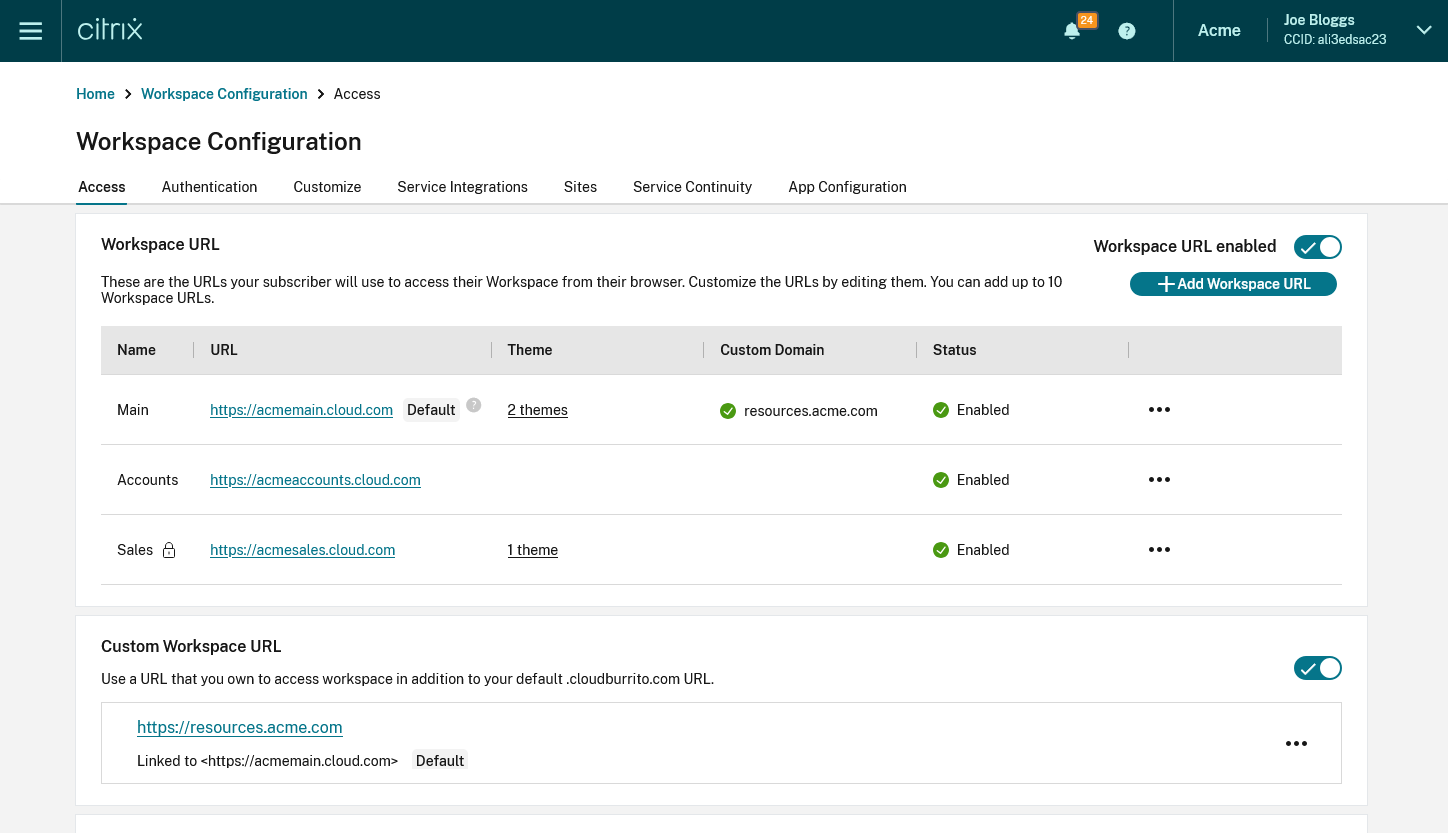
Agregar URL de Workspace
Puede crear hasta 10 URL. La URL de espacio de trabajo que seleccione debe ser única. Citrix Cloud rechaza las URL de Workspace que ya están usando otros clientes. Se recomienda usar una convención de nomenclatura que contenga una cadena que sea exclusiva de su organización.
Nota:
Evite usar URL genéricas como
workspace.cloud.comomystore.cloud.com.
Por ejemplo, puede crear URL con el siguiente formato:
YourOrgsales.cloud.comYourOrgengineering.cloud.comYourOrgmarketing.cloud.com
Desde la ficha Acceso, para agregar una URL:
-
Haga clic en + Agregar URL de espacio de trabajo
-
Introduzca un nombre de almacén.
-
Elija si quiere que el usuario pueda modificar el nombre del almacén en la aplicación Citrix Workspace.
-
Introduzca el subdominio.
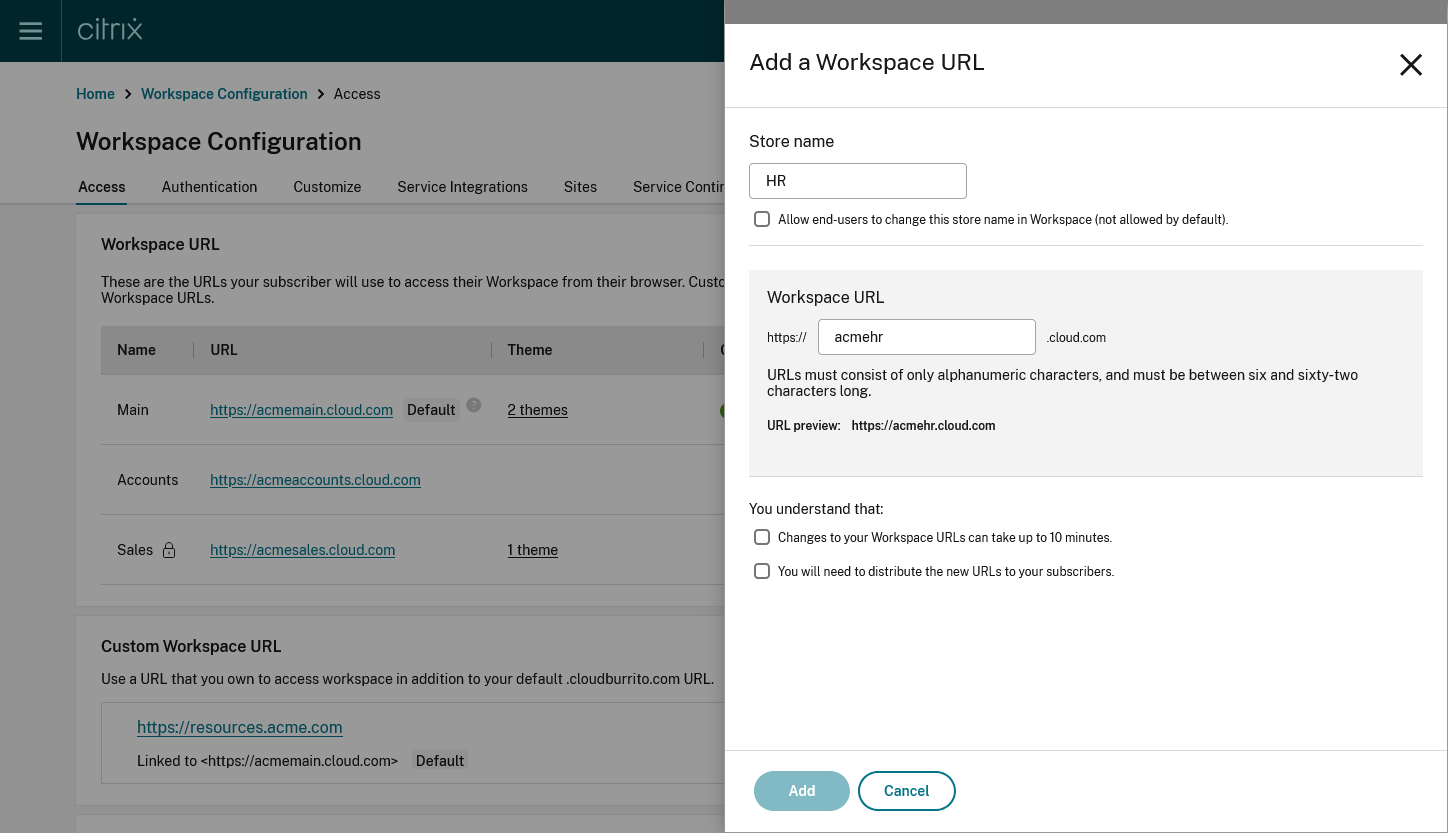
-
Seleccione las casillas de verificación para confirmar que debe proporcionar las nuevas URL a sus usuarios finales después de la configuración.
-
Haga clic en Agregar para guardar la URL.
Modificar la URL de Workspace
Advertencia:
Cuando se cambia el nombre de una URL, la URL anterior se elimina inmediatamente y deja de estar disponible. Informe a los suscriptores de la nueva URL y actualice manualmente todas las aplicaciones locales de Citrix Workspace para que utilicen la nueva URL. La nueva URL no estará disponible durante 10 minutos. Si la URL se utiliza en alguna directiva, deberá actualizar tal directiva manualmente.
-
Haga clic en … en la fila de la URL de Workspace que quiere modificar.
-
Modifique el nombre del almacén la URL de Workspace si es necesario.
-
Si modificó la URL, deberá marcar varias casillas de verificación para confirmar que acepta las consecuencias.
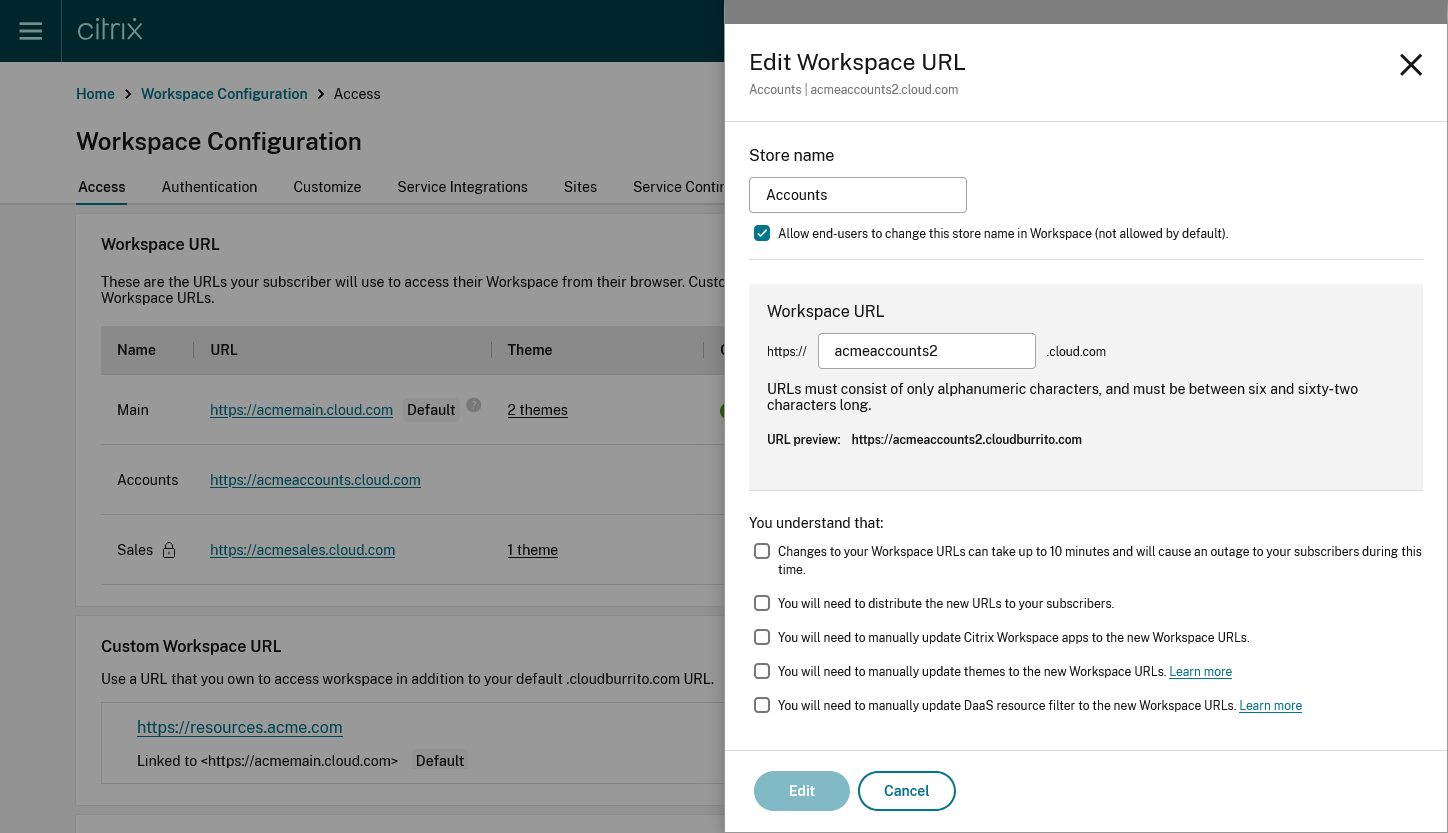
- Presione Modificar para guardar los cambios
Configurar las URL de Workspace mediante PowerShell
También puede usar la API de PowerShell para agregar o cambiar las URL del Workspace.
Ejecute el cmdlet Set-WorkspaceCustomConfigurations con la lista $WorkspaceHosts como argumento del parámetro -WorkspaceHosts para actualizar la lista de URL del espacio de trabajo. Proporcione la URL existente como argumento para el parámetro -WorkspaceUrl. Por ejemplo:
# Set a variable to the value of existing URL for the workspace.
$WSPURL = "wspmultiurlmain.cloud.com"
# Specify the new URLs that you want to create in a list, including any existing URLs.
$WorkspaceHosts = @($WSPURL,"wspmultiurl2.cloud.com","wspmultiurl3.cloud.com")
# Update the configuration
Set-WorkspaceCustomConfigurations -WorkspaceUrl $WSPURL `
-WorkspaceHosts $WorkspaceHosts `
-ClientId $APIClientID `
-ClientSecret $APIClientSecret `
-Verbose
<!--NeedCopy-->

Configurar métodos de autenticación
Para configurar diferentes métodos de autenticación por URL:
- Cree un perfil de autenticación condicional.
- Agregue una condición de directiva de tipo URL de Workspace y seleccione la URL de Workspace a la que se debe aplicar la condición.
- Elija el método de autenticación para esa URL de Workspace.
- Repita este procedimiento para cada URL de Workspace.
- En Configuración de Workspace, Autenticación, elija el perfil de autenticación condicional que creó.
Alternativamente, si usa autenticación adaptable, consulte Configurar directiva de autenticación adaptable.
Configurar temas y logotipos
Puede crear y asignar temas y logotipos distintos para cada espacio de trabajo. Para obtener más información, consulte Apariencia.
Filtrado de recursos mediante Secure Private Access
Al configurar Citrix DaaS™ con Secure Private Access, puede controlar el acceso del usuario final a los recursos. Puede implementar esto configurando directivas de acceso basadas en las URL de Workspace. Se pueden configurar directivas de acceso para grupos de entrega utilizando el filtro de URL de Workspace.
Para obtener más información, consulte Citrix Secure Private Access
Enviar anuncios personalizados
Puede mostrar un anuncio personalizado diferente al usuario dependiendo de la URL de Workspace. Para obtener más información, consulte Enviar anuncios personalizados.
Filtrado de recursos de DaaS
Puede configurar directivas de acceso para grupos de entrega en función de las URL de Workspace. Para obtener más información, consulte Filtrado de recursos mediante directivas de acceso a grupos de entrega.
Configurar directivas de autenticación adaptable
Si usa autenticación adaptable, puede asociar directivas de autenticación a una URL de Workspace. Esto le permite configurar diferentes directivas de autenticación para los usuarios finales según la URL de Workspace que estén usando.
Paso 1: Configure una serie de acciones y directivas de autenticación que quiera usar para las URL de Workspace. La configuración de la directiva depende del tipo de autenticación y de los factores de autenticación que quiera usar. Se puede usar cualquier flujo de autenticación nFactor compatible.
Para obtener más información, consulte Autenticación adaptable
Por ejemplo, consideremos el siguiente supuesto donde:
- La primera URL
<https://wspmultiurlmain.cloud.com>debe asignarse a la autenticación LDAP y OTP. - La segunda URL
<https://wspmultiurl2.cloud.com>debe asignarse a la autenticación LDAP. - La tercera URL
<https://wspmultiurl3.cloud.com>debe tener autenticación de certificado de usuario final
Ejemplo:
Comprobar si una URL de Workspace coincide con una cadena exacta.
AAA.USER.WSP.EQ("wspmultiurlmain.cloud.com")
<!--NeedCopy-->
Comprobar si una cadena en particular está contenida dentro de una URL de Workspace mediante coincidencia de subcadenas.
AAA.USER.WSP.CONTAINS("wspmultiurlmain")
<!--NeedCopy-->
Paso 2: Configure una directiva de autenticación y agregue su URL de Workspace como expresión. La directiva de autenticación es entonces válida para la URL de Workspace que introdujo en el campo de texto Expresión.
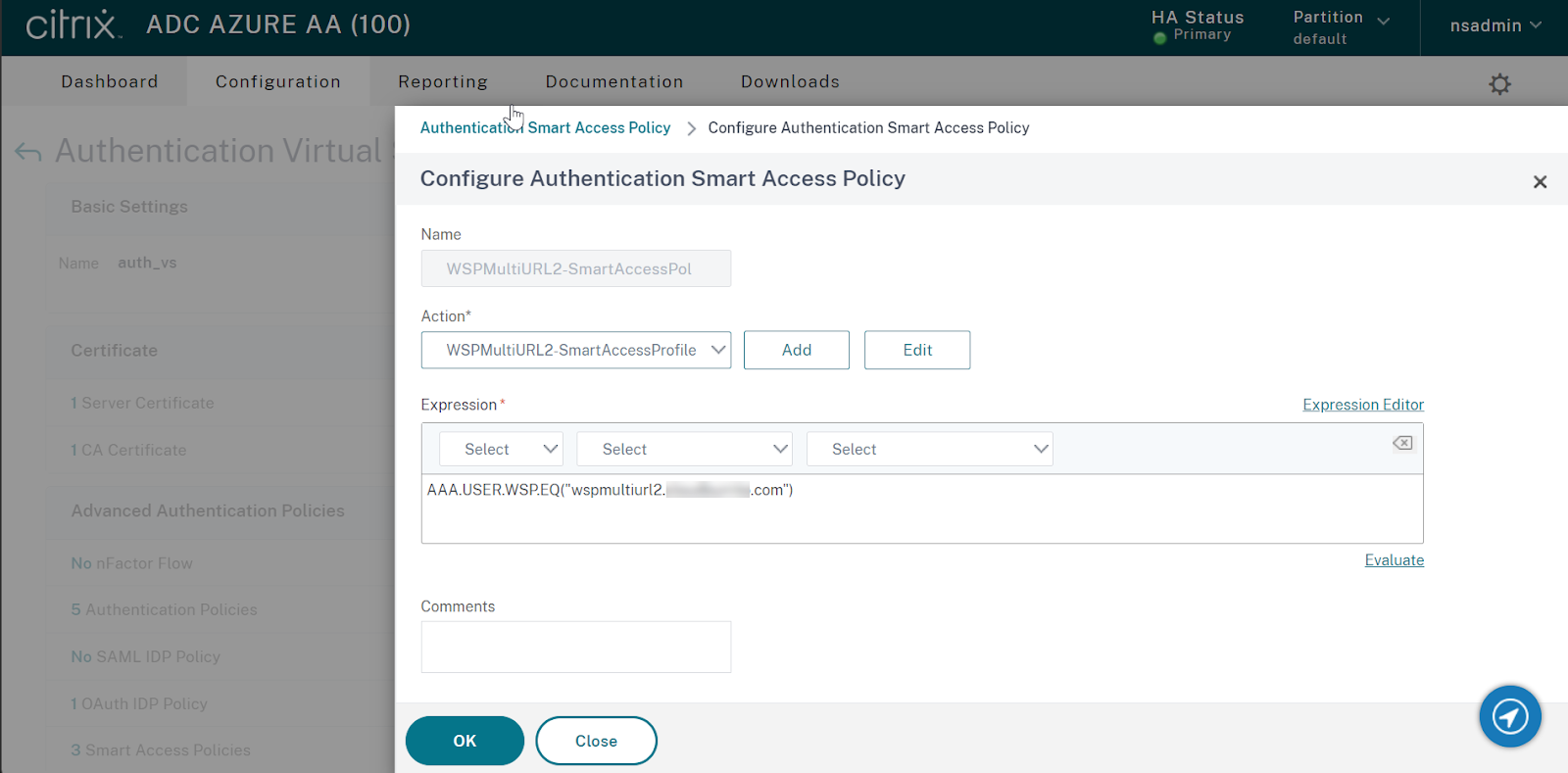
Paso 3: Una vez que haya configurado las directivas de autenticación basadas en sus URL, deberá vincularlas a su servidor virtual de autenticación. Para obtener más información, consulte Directivas de autenticación.
Detección de correo electrónico para agregar URL de Workspace a la aplicación Citrix Workspace
La detección de correo electrónico agrega todas las URL de Workspace configuradas en la lista de URL de servicio como almacenes. Si quiere agregar dos o más almacenes a través de detección de correo electrónico, configure cada URL de Workspace como una URL de servicio. Esto garantiza que las URL se agreguen como almacenes durante el proceso de detección de correo electrónico. Puede usar cualquiera de estos métodos para agregar almacenes:
-
Interfaz de usuario de Global App Configuration Service: Para obtener más información, consulte Configurar los parámetros de los almacenes de la nube
-
API de Global App Configuration Service: Puede usar el portal anterior para realizar una llamada de API a POST /aca/discovery/app/workspace/domain usando su dominio registrado. Para obtener más información, consulte API de Global App Configuration Service.
Si se introduce <user@yourdomain.com> en la aplicación Citrix Workspace, el servicio Detección de correo electrónico agrega todos los almacenes enumerados en las URL de servicio. Puede usar un UPN o una dirección de correo electrónico cuando contenga el sufijo de dominio correcto mydomain.com.
Limitaciones conocidas
A continuación, se indican algunas limitaciones que afectan a la funcionalidad de varias URL.
Configuración de Workspace
-
El espacio de trabajo está limitado a un único dominio personalizado. Siempre está vinculado a la URL de Workspace marcada como predeterminada en la consola de administración.
-
No se puede inhabilitar URL individuales. Si inhabilita una URL de Workspace en la consola de administración de Citrix Cloud, se inhabilitan todas las URL configuradas.
Citrix Virtual Apps and Desktops™
- No se admite el filtrado de recursos mediante URL de Workspace para Citrix Virtual Apps and Desktops (agregación local).
Aplicación Citrix Workspace
Para agregar varias URL del mismo cliente como almacenes, los usuarios deben tener las siguientes versiones de los clientes de la aplicación Citrix Workspace:
- Aplicación Citrix Workspace para Windows versión 2302 o posterior
- Aplicación Citrix Workspace para iOS versión 2303 o posterior
- Aplicación Citrix Workspace para Android versión 2303 o posterior
- Aplicación Citrix Workspace para Linux 2303 o una versión posterior
- Versión 2305 de la aplicación Citrix Workspace para Mac
- Aplicación Citrix Workspace para iOS versión 2303
- Las versiones anteriores de la aplicación Citrix Workspace muestran un menú selector de dominio de Workspace. En este caso, el usuario final debe seleccionar la misma URL que introdujo al agregar el almacén. Para seleccionar una URL diferente es necesario que el usuario inicie sesión nuevamente.
Global App Configuration Service
- Si los parámetros de Global App Configuration Service están configurados para varias URL de Workspace, solo se podrá agregar una URL de Workspace a la vez a la aplicación Citrix Workspace. Se produce un error al agregar una segunda URL a la aplicación Citrix Workspace. Por ejemplo, si los parámetros de GACS están configurados para
<https://wspmultiurlmain.yourdomain.com:443>y<https://wspmultiurl2.yourdomain.com:443>, entonces el usuario solo puede agregar una URL a la aplicación Citrix Workspace. - La adición de cuentas falla si se encuentra más de una URL configurada por GACS durante la detección de Global App Configuration Service. Por ejemplo, considere un caso en el que un usuario introduce
<user@yourdomain.com>en la aplicación Citrix Workspace. La detección basada en dominio encuentra dos resultados y los parámetros de GACS están configurados para ambos. La respuesta devuelta es:<https://wspmultiurlmain.yourdomain.com:443>y<https://wspmultiurl2.yourdomain.com:443>. En este caso, la adición de cuentas falla en la aplicación Citrix Workspace, ya que solo admite la incorporación de una cuenta con los parámetros de GACS.
{
"items": [
{
"domain": {
"name": "yourdomain.com"
},
"app": {
"workspace": {
"serviceURLs": [
{
"url": "https://wspmultiurlmain.yourdomain.com:443"
},
{
"url": "https://wspmultiurl2.yourdomain.com:443"
},
{
"url": "https://wspmultiurl3.yourdomain.com:443"
}
]
}
}
}
],
"nextToken": "None",
"count": 1
}
<!--NeedCopy-->
En este artículo
- Información general
- Nombre del almacén
- Habilitar o inhabilitar la URL de Workspace
- Ver URL
- Agregar URL de Workspace
- Modificar la URL de Workspace
- Configurar las URL de Workspace mediante PowerShell
- Configurar métodos de autenticación
- Configurar temas y logotipos
- Filtrado de recursos mediante Secure Private Access
- Enviar anuncios personalizados
- Filtrado de recursos de DaaS
- Configurar directivas de autenticación adaptable
- Detección de correo electrónico para agregar URL de Workspace a la aplicación Citrix Workspace
- Limitaciones conocidas